引越しが完了しました!!
引越し先の楽しみの1つがポケットWiFiから優先の光通信に変わることです。以前の家ではポケットWiFiで通信速度が20Mbpsくらいでした。
それがどこまで爆速の通信環境に変われれるか?
ソフトバンク光を選択した理由
不動屋さんから電気・ガス・水道などと一緒にインターネット回線は株式会社「リベロ」が記載されていました。
私は「リベロ」ということを聞いたことがなかったのでググってみたら引越しなどで新たにインターネット接続する時の利用環境について無料で調査・提案をしてくれる会社ということでした。
私は別にどうしても利用したいプロバイダなんてなかったので、深く考えずに連絡したらソフトバンク光を提案されたという経緯でした。
ただ本当にソフトバンク光が最適だったのか?は謎のままです。他のプロバイダとの比較などは一切ありませんでした。なので言われるがままでしたね。(笑)
でも月で3,800円ということで少なくとも現状のポケットWiFiよりは安値になるので、まぁ~いっか。って感じで契約することにしました。それにキャッシュバックキャンペーンの紹介もされたので、そんなに悪い印象もありませんでした。
ソフトバンク光に繋げたら、めちゃくちゃ遅くて後悔
ソフトバンク光から光回線終端装置が届いたので早速、説明書を見ながら接続してみました。
そのときに付属されていた以下の説明書を見ながら設定をしました。


本物の画像はこれです。ちなみに機器に印字されたロゴはNTTでした。


これに私が持っている無線ルーターを接続しました。
そして私が使っている無線ルーターは多くの人が使っているバッファロー製です。
さて、これらを説明書通りに接続してPC側で無線LANに接続すると無事にPC側では無線LANを認識して接続も出来ました。
まだインターネット側の設定をしていないので、通信の開通はまだです。
説明書に従いWindows10でのユーザー認証設定をしました。
その説明書がこちらです。
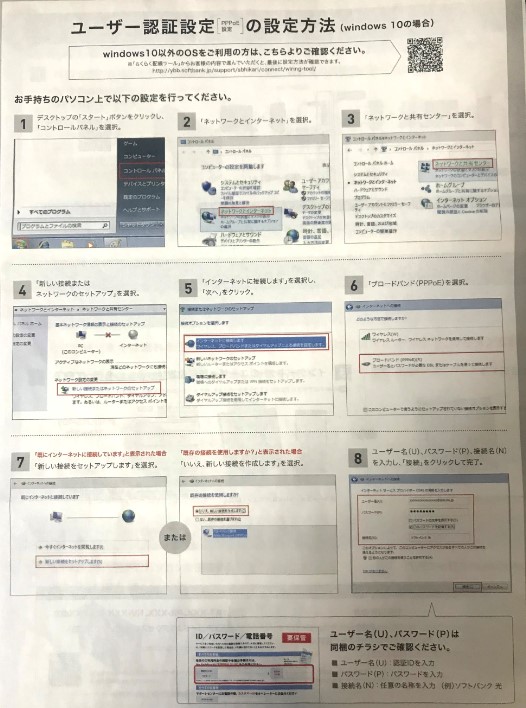
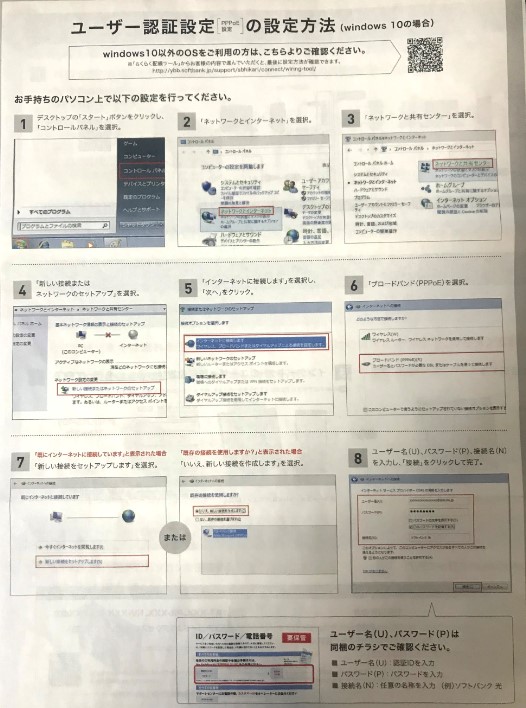
これもなんなく設定が出来ました。
これでインターネットが開通しました!!!
さて、通信速度はどこまで上がったのか?を測定してみました。
な・なんと・・・・
10Mbps前後
衝撃的です。重そうな動画を再生してみたらカクカクで見れたものではありませんでした・・・
そりゃーそうです。ポケットWiFiの方が圧倒的に早いんですよ。。。(半分以下)
さらにスマホでは、無線LANとの接続はできるんですが通信出来ません。そういえば、PC側で設定したユーザー認証設定をスマホにはやっていないから???謎過ぎます。
そこで、サポートセンターに電話して聞くことにしました。
ソフトバンク光が圧倒的に遅かった原因は設定方法に問題があったと判明
平日の午前に電話したので10分ほどでつながりました。
そこでスマホの通信ができないことを相談しました。
担当者の人が言うには1度ユーザー認証設定をすればスマホからは普通に無線LANに繋がればOKという話でした。その理由はバッファロー無線ルーター側がユーザー認証設定を覚えているからということでした。
あれ???
そういえばバッファロー無線ルーター側にユーザー認証設定をした記憶がない・・・
ということで担当者に聞くと、ユーザー認証設定は、Windows10側で設定するのではなくてバッファロー無線ルーター側に設定が必要ということでした。
あの説明書は判りにくい・・・ってか普通に勘違いする人が多発しているでしょう。
もう1度、NTTの光回線終端装置とバッファロー無線ルーターの電源をOFF/ONして再チャレンジしました。
確かに最初に無線LANをつないだ時にブラウザが立ち上がってadmin画面が出てきていました。それを無視したのが間違いでした。
パソコン側で無線LANを認識したときにブラウザが立ち上がって、表示される画面がこちらです。
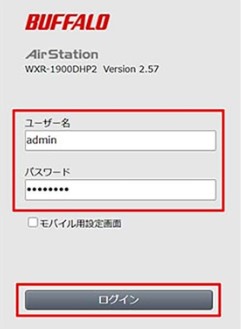
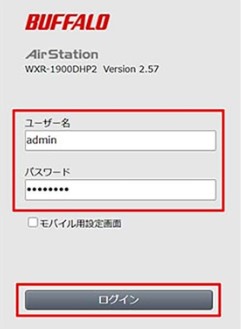
このときに入力するパスワードは購入時のラベルに書かれています。
すると以下の画面になります。
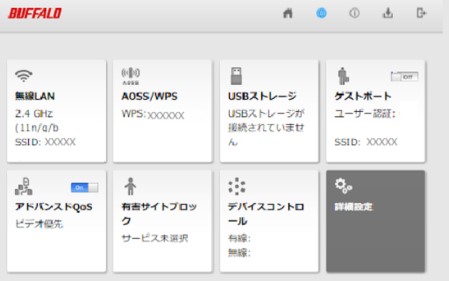
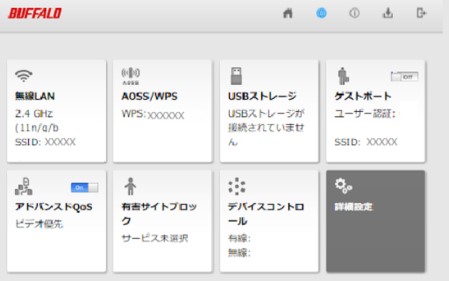
ここで詳細設定をクリックします。すると以下の画面になります。
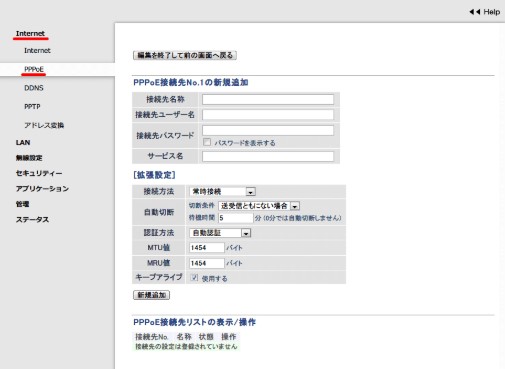
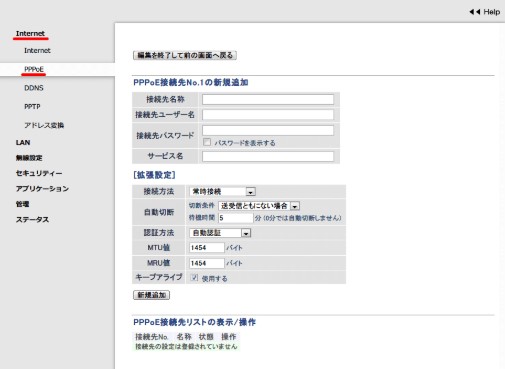
左側にあるメニューで「Internet」→「PPPoE」で画面がこのようになります。
ここでポイントが接続先名称は日本語は利用できません。半角英数字のみしか対応していないので気を付けてください。最初日本語を入れてエラーとなるので理由がわからず苦戦しました。
それ以外の「接続先ユーザー名」「接続先パスワード」はソフトバンク光から指定されたものを使えばOKです。「サービス名」は空欄でOKでした。
最後に拡張設定は何も変更しないで、OKボタン「新規追加ボタン」をクリックして終了です。
確かに、上記の設定をした後にスマホから無線LANに接続したら無事開通していました。
さらにパソコン側で通信速度を測定すると
な・なんと・・・・
40Mbps~50Mbps程度
になっていました。
これでポケットWiFiの2倍の通信速度になりました。
ネット上ではソフトバンク光が遅いっていう書き込みが結構ありました。
たぶんネット上に書き込んでいる人達の1部の人は私と同じような設定ミスをしている可能性は高いと思いました。。。
でもこういう設定ミスって中途半端にネットに繋がるので気が付かない人は本当に気が付かないんでしょうね。。。
































